Если в наших руках много компьютеров, ноутбуков и телефонов, и мы используем наш Dropbox, то, безусловно, каждое из этих устройств теперь сопряжено с нашей учетной записью в облаке. Если вы больше не используете их, полезно отключить их от своей учетной записи, чтобы оставаться в безопасности. Как это сделать?
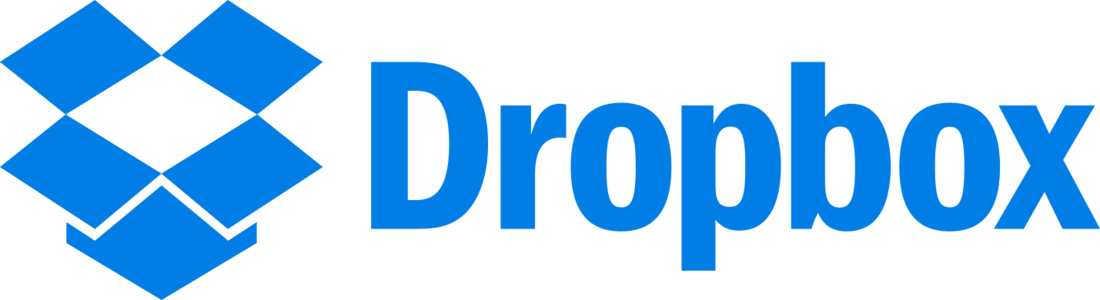
Лично я установил Dropbox на несколько устройств и вошел в свою учетную запись. Я никогда не обращал внимания на то, что каждый компьютер сопряжен с моей учетной записью. И за это время было собрано много предметов в списке устройств. Проблема в том, что я больше не имею доступа к большинству из них, и я их не использую.
Мы удаляем сопряженные устройства из вашей учетной записи Dropbox
Вы можете удалить ненужные устройства из списка, только для того, чтобы ваши данные были более безопасными. Для этого нам нужно перейти на страницу Dropbox, а затем войдите в свою учетную запись.
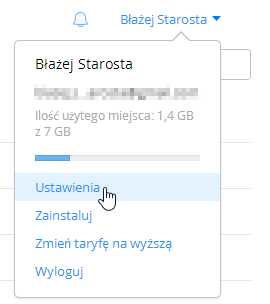
Затем нажмите на свое имя и фамилию в верхнем правом углу и выберите «Настройки». Мы перейдем к настройкам вашей учетной записи. Выберите «Безопасность» в списке закладок.
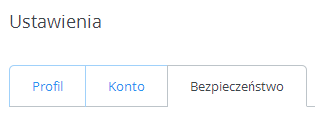
Перейдя на вкладку с настройками безопасности, двигайтесь немного ниже, пока не найдете раздел «Устройство». Список будет отображаться здесь для всех компьютеров, ноутбуков, планшетов или смартфонов, которые объединены с нашей учетной записью Dropbox.
Мы ищем устройства, которые мы больше не используем, а затем удаляем их с помощью креста справа. Мы выполняем эту операцию для любого устройства, которое нам не нужно.
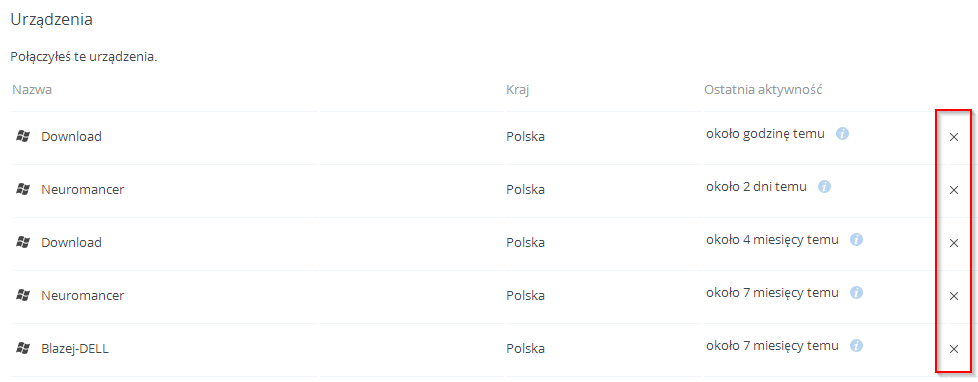
Уже находясь на вкладке «Безопасность», мы также можем посмотреть следующий раздел «Связанные приложения» и удалить приложения, имеющие доступ к нашей учетной записи, таким же образом, и мы больше не используем их.






